Wie kann ich einen benutzerdefinierten Bildschirm speichern?
Im Screener können Sie Ihre Einstellungen als Vorlage speichern.
Die folgenden Einstellungen werden gespeichert: die Liste der aktiven und inaktiven Filter in dem Feld oben, der aktive Spaltensatz, die Spaltenreihenfolge in der Tabelle und der Name der Screener-Vorlage.
Die verfügbaren Optionen für die Screener-Vorlagen:
- Neue Vorlage erstellen
Wenn Sie eine neue Screener-Vorlage erstellen möchten, dann wählen Sie „Neuen Screener erstellen“ aus.
Sie können auch eine Vorlage erstellen, indem Sie Shift + N drücken (Apple- und Windows-Geräte).
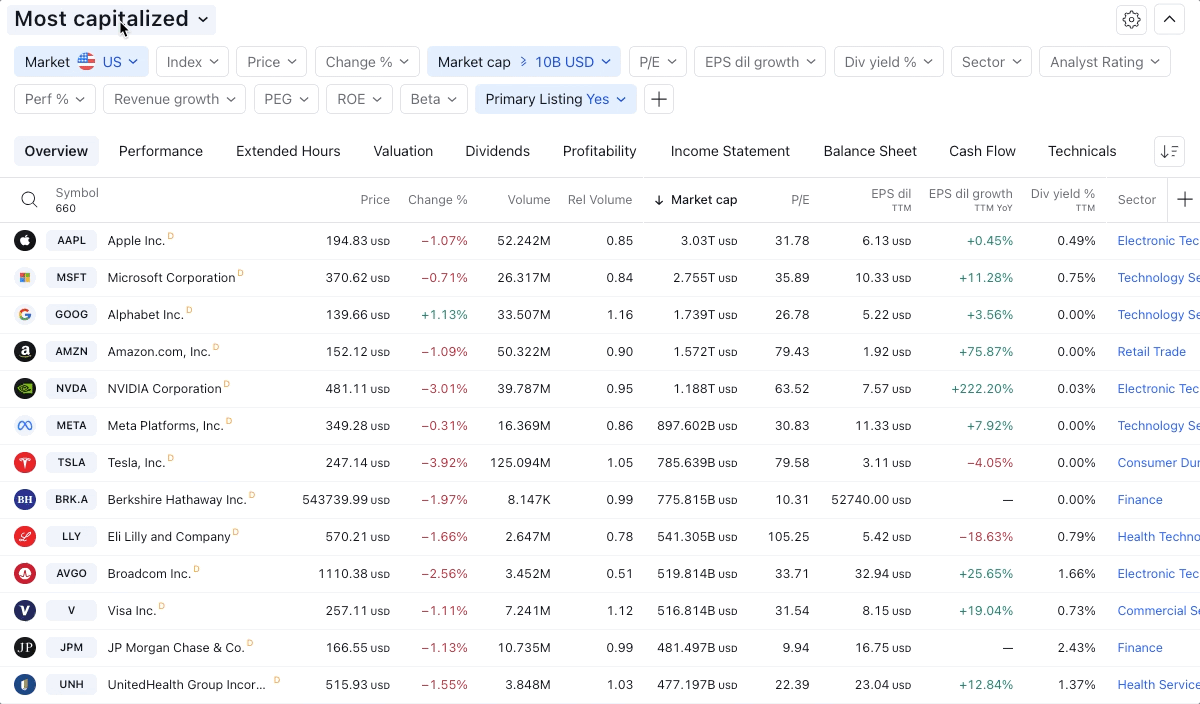
Nachdem Sie eine Option ausgewählt haben, wird ein Bildschirm mit einem Satz von populären (inaktiven) Filtern in dem Feld oben am Screener erstellt.
- Vorlage umbenennen
Hiermit können Sie den Namen der Vorlage ändern und speichern.

- Bildschirm speichern
Wählen Sie einfach im Vorlagenmenü die Option „Speichern“ aus,

oder klicken Sie auf den Button „Speichern“ neben dem Namen der Vorlage:

Sie können auch die Tastenkombination CMD + S für Apple-Geräte oder Ctrl + S für Windows-Geräte verwenden.
Hinweis: Wenn der Bildschirmname gespeichert wird, dann wird er in einer Vorlage gespeichert werden:
- Aktueller Filtersatz
- Aktuelle Sortierung
- Ein Spaltensatz, der in einen benutzerdefinierten Spaltensatz kombiniert ist
- Ansicht aller Screens
Wenn Sie sich alle Ihre benutzerdefinierten Vorlagen und die beliebten Vorlagen mit Filtern ansehen möchten, dann drücken Sie den „Punkt“ auf Ihrer Tastatur oder wählen Sie „Screen öffnen...“ im Vorlagenmenü aus.
- Bildschirm löschen
Sie können eine Vorlage auf zwei Weisen löschen: mit „Bildschirm löschen“ und in dem Dialogfenster für „Meine Bildschirme“.
Für die erste Methode öffnen Sie einfach das Vorlagenmenü und wählen Sie „Bildschirm löschen“ aus:

Darauffolgend wird der benutzerdefinierte Bildschirm gelöscht.
Um eine benutzerdefinierte Vorlage zu löschen, müssen Sie in dem Vorlagenmenü „Alle meine Bildschirme“ auswählen, klicken Sie dann in dem Dialogfenster auf den Kreuz-Button neben der Vorlage, welche Sie löschen möchten.
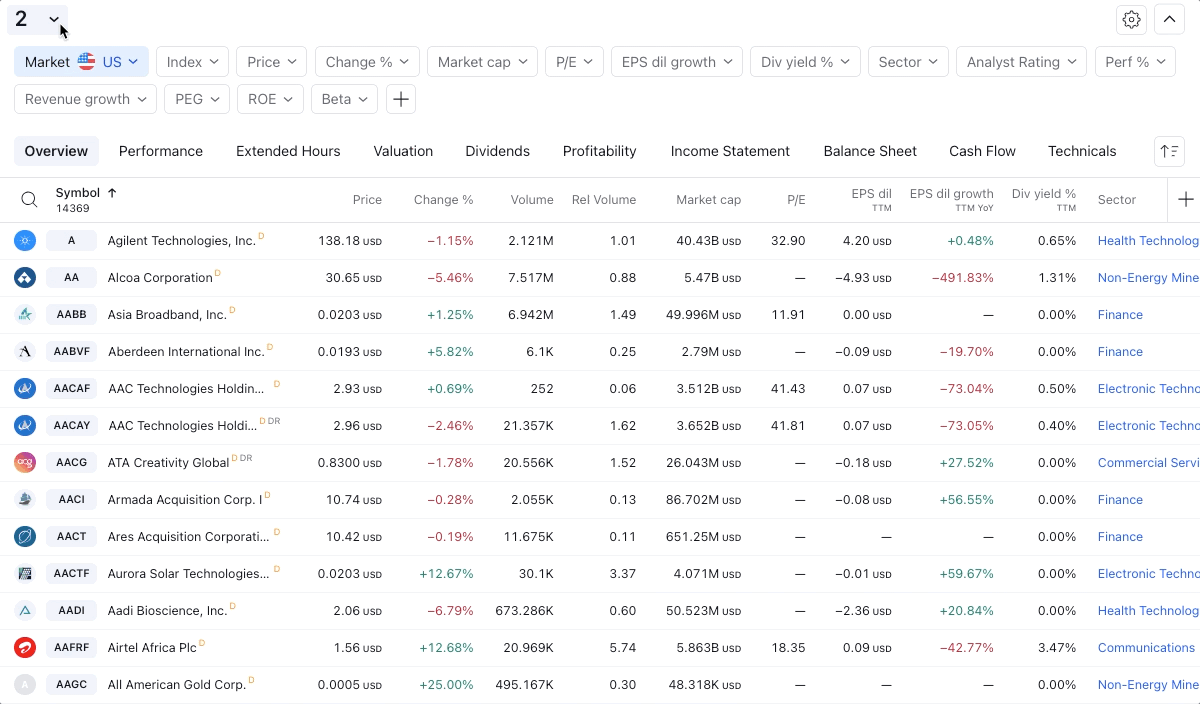
Hinweis: Nachdem eine Vorlage gelöscht wurde, kann sie nicht mehr wiederhergestellt werden.